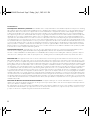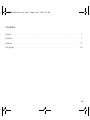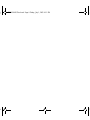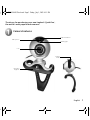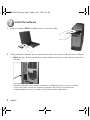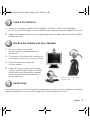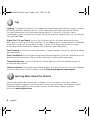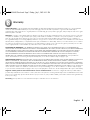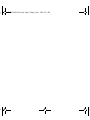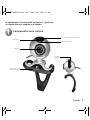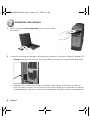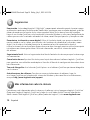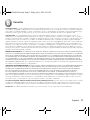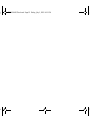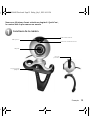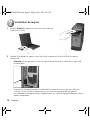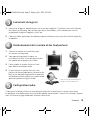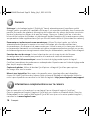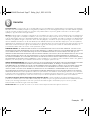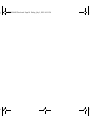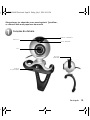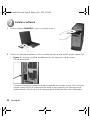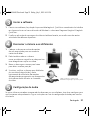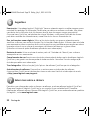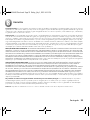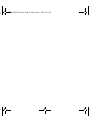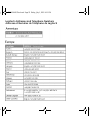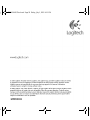623905-0403 Zinc.book Page 1 Friday, July 1, 2005 4:11 PM

ii
623905-0403.A0
FCC Compliance and Advisory Statement. This hardware device complies with Part 15 of the FCC Rules. Operation is subject to the following
two conditions: 1) this device may not cause harmful interference, and 2) this device must accept any interference received, including interference
that may cause undesired operation. This equipment has been tested and found to comply with the limits for a Class B digital device, pursuant
to Part 15 of the FCC Rules. These limits are designed to provide reasonable protection against harmful interference in a residential installation.
This equipment generates, uses, and can radiate radio frequency energy and, if not installed or used in accordance with the instructions, may cause
harmful interference to radio communications. However, there is no guarantee that interference will not occur in a particular installation. If this
equipment does cause harmful interference to radio or television reception, which can be determined by turning the equipment off and on, the user
is encouraged to try to correct the interference by one or more of the following measures: 1) reorient or relocate the receiving antenna; 2) increase
the separation between the equipment and the receiver; 3) connect the equipment to an outlet on a circuit different from that to which the receiver
is connected; 4) consult the dealer or an experienced radio/TV technician for help. Any changes or modifications not expressly approved by the
party responsible for compliance could void the user's authority to operate the equipment. Where shielded interface cables have been provided
with the product or specified additional components or accessories elsewhere defined to be used with the installation of the product, they must
be used in order to ensure compliance with FCC regulations.
Canadian DOC Statement. This digital device does not exceed the Class B limits for radio noise emissions from digital apparatus specified
in the interference-causing equipment standard entitled “Digital Apparatus,” ICES-003 of the Department of Communications.
This device complies with RSS-210 of Industry and Science Canada. Operation is subject to the following two conditions: 1) this device may not
cause interference, and 2) this device must accept any interference, including interference that may cause undesired operation of the device.
Déclaration FCC. Cet équipement a été testé et déclaré conforme à la section 15 du règlement de la FCC. Son fonctionnement est soumis
aux conditions suivantes: 1) l'équipement concerné ne doit pas causer d'interférences dangereuses, et 2) il doit accepter toute interférence reçue,
y compris les interférences risquant d'engendrer un fonctionnement indésirable. Cet équipement a été testé et déclaré conforme aux limitations
prévues dans le cadre de la catégorie B des appareils numériques défini par la section 15 du règlement de la FCC. Ces limitations sont stipulées aux
fins de garantir une protection raisonnable contre les interférences gênantes en installation résidentielle. Cet équipement génère, utilise et diffuse
des ondes radio, et s'il n'est pas installé ni utilisé en conformité avec les instructions dont il fait l'objet, peut causer des interférences gênantes avec
les communications radio. Cependant, nous ne pouvons vous garantir qu'une interférence ne se produira pas dans une installation particulière.
Si cet équipement produit des interférences graves lors de réceptions radio ou télévisées qui peuvent être détectées en allumant et en éteignant
l'équipement, vous êtes invités à les supprimer de plusieurs manières: 1) Réorienter ou déplacer l'antenne de réception; 2) Augmenter la distance
séparant l'équipement et le récepteur; 3) Connecter l'équipement à un circuit différent de celui auquel le récepteur est connecté; 4) Contacter votre
revendeur ou un technicien radio/TV qualifié. Toutes modifications ou tous changements effectués sans l'accord exprès de la partie responsable de
la conformité aux normes pourraient contraindre l'utilisateur à ne plus utiliser son équipement. Afin d'assurer la conformité avec les règlements FCC,
les câbles d'interface blindés fournis avec le produit doivent être utilisés, ainsi que tout autres composants ou accessoires également spécifiés, lors de
l'installation du produit.
Déclaration du Ministère des Communications Canadien. Cet appareil numérique est conforme aux limitations concernant l'émission
d'interférences radio par des appareils numériques de catégorie B, telles que stipulées dans le cadre de la norme Appareils numériques ICES-003
édictée par le Ministère canadien de l’Industrie.
Cet équipement a été déclaré conforme à la norme RSS-210 édictée par le Ministère canadien des Sciences et de l'Industrie. Son fonctionnement
est soumis aux conditions suivantes: 1) l'équipement concerné ne doit pas causer d'interférences, et 2) il doit accepter toute interférence reçue,
y compris les interférences risquant d'engendrer un fonctionnement indésirable.
623905-0403 Zinc.book Page 2 Friday, July 1, 2005 4:11 PM

iii
Contents
English . . . . . . . . . . . . . . . . . . . . . . . . . . . . . . . . . . . . . . . . . . . . . . . . . . . . . . . . . . . . . . 1
Español . . . . . . . . . . . . . . . . . . . . . . . . . . . . . . . . . . . . . . . . . . . . . . . . . . . . . . . . . . . . . 7
Français . . . . . . . . . . . . . . . . . . . . . . . . . . . . . . . . . . . . . . . . . . . . . . . . . . . . . . . . . . . . 13
Português . . . . . . . . . . . . . . . . . . . . . . . . . . . . . . . . . . . . . . . . . . . . . . . . . . . . . . . . . . 19
623905-0403 Zinc.book Page 3 Friday, July 1, 2005 4:11 PM

623905-0403 Zinc.book Page 4 Friday, July 1, 2005 4:11 PM

English 1
Thank you for purchasing your new Logitech
®
QuickCam
®
,
the world’s most popular web cameras.
Camera Features
Snapshot button
Lens
Flat panel
clip/base
Activity light
Microphone
Privacy
shade
623905-0403 Zinc.book Page 1 Friday, July 1, 2005 4:11 PM

2 English
Install the Software
1. Install the software FIRST and follow the on-screen instructions.
2. During software installation, you are prompted to connect the camera USB cable to the USB port:
• Wait until you receive the software prompt before inserting the cable into the computer’s
USB port.
• Complete software and hardware installation by following the on-screen instructions.
These instructions include an audio tuning wizard, which will ensure optimum
audio performance. See the Audio Setup Guide for more information.
623905-0403 Zinc.book Page 2 Friday, July 1, 2005 4:11 PM

English 3
Launch the Software
1. To launch the software, double-click the Logitech
®
QuickCam
®
shortcut on the desktop,
or click Start on the Windows
®
Taskbar, and then select Programs\Logitech\Logitech QuickCam.
2. Choose your favorite video instant messaging application, or choose one of the other available
software activities.
Position the Camera and Your Speakers
1. Place the camera in the middle
of your computer monitor for optimal
eye contact.
2. The camera can be placed on a tabletop or
held in your hand to snap a picture or video.
3. Pivot the camera up or down for
the best position.
4. If you are using the camera with desktop
speakers (not included), angle the speakers
slightly away from the computer monitor
to ensure optimum audio performance
during video calls.
Audio Setup
If you plan to use the camera’s integrated microphone or a headset, you must configure it to perform
properly. Follow the instructions in the Audio Setup Guide to complete this task.
Flatten out legs to place camera
on any flat surface.
623905-0403 Zinc.book Page 3 Friday, July 1, 2005 4:11 PM

4 English
Tips
Lighting. The Logitech
®
RightLight
™
Technology will automatically provide the best image in a variety
of lighting conditions. However, for best results shoot videos with bright light sources behind
the camera and out of the picture area whenever possible. Click on the QuickCam
®
icon in
the Windows
®
system tray and select Camera Settings for additional video controls, such as Low Light
Filter and Color Boost.
Digital Pan, Tilt, and Zoom. Use the Quick Assistant, which is displayed automatically when
your camera is in use, to access the Digital Pan, Tilt, and Zoom features. Use your mouse and keyboard
to pan left and right, tilt up and down, or Zoom in or out while doing video instant messaging
or recording videos. (Refer to the software help system for more information.)
Face Tracking. Activate face-tracking from within “Camera Controls” so that the camera can follow
your movements.
Echo Cancellation. Run the Audio Tuning wizard from the Logitech
®
QuickCam
®
software to ensure
optimum audio performance. Please see the Audio Setup Guide for more information.
Taking Still Pictures. Use the QuickCapture
™
feature from the QuickCam software to take still
pictures with your camera.
Software Updates. To check for new software updates, click on the QuickCam icon in the Windows
system tray and select Check for Updates, or go to http://www.logitech.com/support.
Learning More About the Camera
To learn more about your camera and its software, access the Logitech QuickCam
®
software
(Programs\Logitech\Logitech QuickCam), and then click the Help button. For additional support
information about Logitech QuickCam web cameras, as well as other Logitech
®
products,
please visit www.logitech.com.
623905-0403 Zinc.book Page 4 Friday, July 1, 2005 4:11 PM

English 5
Warranty
Limited Warranty. Logitech warrants that any hardware product accompanying this documentation shall be free from significant
defects in material and workmanship for a period of two (2) years from the date of purchase. Logitech's limited warranty is
nontransferable and is limited to the original purchaser. This warranty gives you specific legal rights, and you may also have other rights
which vary under local laws.
Remedies. Logitech’s entire liability and your exclusive remedy for any breach of warranty shall be, at Logitech’s option, to: (a) repair
or replace the hardware, or (b) refund the price paid, provided that the hardware is returned to the point of purchase or such other
place as Logitech may direct, with a copy of the sales receipt. Any replacement hardware will be warranted for the remainder of
the original warranty period or thirty (30) days, whichever is longer. These remedies are void if failure of the hardware has resulted from
accident, abuse, misapplication, or any unauthorized repair, modification or disassembly. Further, for cordless devices, these remedies
are void if you use battery types other than those recommended by Logitech. Upon request from Logitech, you must prove the date
of the original purchase of the hardware by a dated bill of sale or dated itemized receipt.
DISCLAIMER OF WARRANTY. THE WARRANTIES EXPRESSLY SET FORTH IN THIS AGREEMENT REPLACE ALL OTHER WARRANTIES.
LOGITECH AND ITS SUPPLIERS EXPRESSLY DISCLAIM ALL OTHER WARRANTIES, INCLUDING, BUT NOT LIMITED TO, THE IMPLIED WARRANTIES
OF MERCHANTABILITY AND FITNESS FOR A PARTICULAR PURPOSE AND NONINFRINGEMENT OF THIRD-PARTY RIGHTS WITH RESPECT
TO THE HARDWARE, SOFTWARE, DOCUMENTATION AND ANY OTHER MATERIALS PROVIDED BY LOGITECH AND/OR ITS SUPPLIERS,
AND ANY WARRANTIES OF NON-INTERFERENCE OR ACCURACY OF INFORMATIONAL CONTENT. NO LOGITECH DEALER, AGENT,
OR EMPLOYEE IS AUTHORIZED TO MAKE ANY MODIFICATION, EXTENSION, OR ADDITION TO THIS WARRANTY. Some jurisdictions
do not allow limitations on how long an implied warranty lasts, so the above limitation may not apply to you.
LIMITATION OF LIABILITY. IN NO EVENT WILL LOGITECH OR ITS SUPPLIERS BE LIABLE FOR ANY COSTS OF PROCUREMENT OF SUBSTITUTE
PRODUCTS OR SERVICES, LOST PROFITS, LOSS OF INFORMATION OR DATA, OR ANY OTHER SPECIAL, INDIRECT, CONSEQUENTIAL,
OR INCIDENTAL DAMAGES ARISING IN ANY WAY OUT OF THE SALE OF, USE OF, OR INABILITY TO USE ANY LOGITECH PRODUCT OR SERVICE,
EVEN IF LOGITECH HAS BEEN ADVISED OF THE POSSIBILITY OF SUCH DAMAGES. IN NO CASE SHALL LOGITECH'S AND ITS SUPPLIERS' TOTAL
LIABILITY EXCEED THE ACTUAL MONEY PAID FOR THE LOGITECH PRODUCT OR SERVICE GIVING RISE TO THE LIABILITY. Some jurisdictions
do not allow the exclusion or limitation of incidental or consequential damages, so the above limitation or exclusion may not apply
to you. The above limitations will not apply in case of personal injury where and to the extent that applicable law requires such liability.
Logitech camera products are intended to be used in a lawful manner. Certain uses of digital PC camera products may be
prohibited by local laws in some countries or states, such as the surreptitious recording of audio and/or video communications for certain
purposes. If you have any question about whether a proposed use of your product is lawful, you should consult a local legal authority
before proceeding.
UL Testing. Your product is UL tested and should only be used with other UL listed devices.
623905-0403 Zinc.book Page 5 Friday, July 1, 2005 4:11 PM

623905-0403 Zinc.book Page 6 Friday, July 1, 2005 4:11 PM

Español 7
Le agradecemos la adquisición de Logitech
®
QuickCam
®
,
la cámara Web más vendida en el mundo.
Componentes de la cámara
Botón de captura de instantáneas
Objetivo
Soporte/clip para
monitores planos
Diodo de actividad
Micrófono
Tapa de
privacidad
623905-0403 Zinc.book Page 7 Friday, July 1, 2005 4:11 PM

8 Español
Instalación del software
1. Instale el software antes que nada y siga las instrucciones
en pantalla.
2. Durante la instalación del software, se le pedirá que conecte el cable de la cámara al puerto USB:
• Espere hasta que se le indique que puede conectar el cable al puerto USB del ordenador.
• Complete la instalación de software y hardware siguiendo las instrucciones en pantalla.
Las instrucciones incluyen un asistente para el ajuste de audio, que garantizará una calidad
de sonido óptima. Consulte el Manual de configuración de audio si desea más información.
623905-0403 Zinc.book Page 8 Friday, July 1, 2005 4:11 PM

Español 9
Inicio del software
1. Para iniciar el software, haga doble clic en el acceso directo a Logitech
®
QuickCam
®
en el escritorio, o haga clic en Inicio en la barra de tareas de Windows
®
, y seleccione
Programas\Logitech\Logitech QuickCam.
2. Seleccione su aplicación favorita de mensajería instantánea con vídeo, o uno de los módulos
de software disponibles.
Colocación de la cámara y los altavoces
1. Coloque la cámara sobre la parte
central del monitor para obtener un contacto
visual más directo .
2. También puede colocarse sobre una mesa,
o utilizarse como una cámara para tomar
fotografías y grabar vídeos.
3. Incline la cámara hacia arriba o abajo,
según convenga.
4. Si usa la cámara con unos altavoces
de sobremesa (no se incluyen), oriéntelos en
ángulo, ligeramente separados del monitor,
para garantizar una calidad de sonido óptima
durante las videoconferencias.
Configuración de audio
Si tiene pensado usar el micrófono integrado de la cámara o un casco telefónico, debe configurarlo.
Siga para ello las instrucciones del Manual de configuración de audio.
Coloque el clip en posición horizontal
para que sirva de soporte
sobre una superficie plana.
623905-0403 Zinc.book Page 9 Friday, July 1, 2005 4:11 PM

10 Español
Sugerencias
Iluminación. La tecnología Logitech
®
RightLight
™
proporcionará automáticamente la mejor imagen
en diferentes condiciones de iluminación. No obstante, para lograr unos resultados óptimos, grabe los
vídeos de modo que las fuentes de luz intensa queden detrás de la cámara, fuera de la imagen.
Haga clic en el icono QuickCam
®
en la bandeja del sistema de Windows
®
y seleccione Configuración de
cámara para acceder a controles adicionales de vídeo, como Filtro para poca luz y Compensar color.
Panorámico, inclinación y zoom digital. Utilice el Ayudante rápido, que aparece automática-
mente cuando se usa la cámara, para acceder a las funciones de panorámico, inclinación y zoom
digital. Use el ratón y el teclado para ajustar el panorámico hacia la izquierda o la derecha,
inclinar la cámara hacia arriba o hacia abajo, o acercar o alejar la imagen mientras utiliza la mensajería
instantánea con vídeo o graba vídeos. Para más información, consulte el sistema de ayuda
del software.
Seguimiento facial. Active el seguimiento facial desde Controles de cámara para que la cámara siga
sus movimientos.
Cancelación de eco. Ejecute el Asistente para el ajuste de audio en el software Logitech
®
QuickCam
®
para garantizar una calidad de sonido óptima. Consulte el Manual de configuración de audio si desea
más información.
Toma de fotografías. Use la función QuickCapture
™
en el software QuickCam para tomar fotografías
con la cámara.
Actualizaciones de software. Para buscar nuevas actualizaciones de software, haga clic
en el icono QuickCam en la bandeja del sistema de Windows y seleccione Buscar actualizaciones,
o vaya a http://www.logitech.com/support.
Más información sobre la cámara
Para obtener más información sobre la cámara y el software, inicie el programa Logitech QuickCam
®
(Programas\Logitech\Logitech QuickCam) y haga clic en el botón Ayuda. Para más información
sobre cámaras Web Logitech QuickCam y otros productos Logitech
®
, visite www.logitech.com.
623905-0403 Zinc.book Page 10 Friday, July 1, 2005 4:11 PM

Español 11
Garantía
Garantía limitada. Logitech garantiza la ausencia de anomalías importantes en lo referente a los materiales y fabricación de todos
los productos de hardware suministrados con este documento durante un periodo de dos (2) años a partir de la fecha de adquisición
del producto. La garantía limitada de Logitech es intransferible y protege exclusivamente al comprador original. Esta garantía otorga
al usuario derechos legales específicos; puede que posea otros derechos que variarán de acuerdo con la legislación local.
Indemnización. La responsabilidad total de Logitech y la única indemnización a la que el usuario tendrá derecho en caso de
incumplimiento de la garantía consistirá, a discreción de Logitech, en: (a) la reparación o sustitución del hardware o (b) el reembolso
del importe abonado, siempre y cuando el hardware se devuelva al punto de venta, o cualquier otro lugar que Logitech indique, junto
con una copia del recibo de compra. Los productos de hardware suministrados para reemplazar al producto original tendrán una
garantía equivalente al periodo restante de la garantía original o a un periodo de treinta (30) días, prevaleciendo el periodo más largo.
Estas disposiciones carecen de validez en aquellos casos en los que el hardware haya resultado dañado como consecuencia de un
accidente o el uso indebido o incorrecto del producto, o a reparaciones, modificaciones o montajes no autorizados. Además, en el caso
de los dispositivos inalámbricos, estas disposiciones carecen de validez si se utilizan pilas distintas a las recomendadas por Logitech.
En caso de que Logitech lo solicitara, deberá demostrar la fecha de compra original del hardware mediante un comprobante de compra
fechado o de un recibo detallado y fechado.
RENUNCIA DE GARANTÍA. LAS GARANTÍAS DETALLADAS EN EL PRESENTE CONTRATO SUSTITUYEN A TODAS LAS DEMÁS GARANTÍAS.
LOGITECH Y SUS PROVEEDORES RECHAZAN EXPRESAMENTE EL RESTO DE GARANTÍAS, INCLUIDAS, PERO SIN LIMITARSE A, LAS GARANTÍAS
IMPLÍCITAS DE COMERCIALIZACIÓN Y ADECUACIÓN PARA UN USO ESPECÍFICO, Y LA GARANTÍA DE NO INFRACCIÓN DE LOS DERECHOS
DE TERCEROS RESPECTO AL HARDWARE, SOFTWARE, DOCUMENTACIÓN O CUALQUIER OTRO MATERIAL SUMINISTRADO POR LOGITECH
O SUS PROVEEDORES, Y CUALQUIER GARANTÍA DE NO INTROMISIÓN O EXACTITUD DEL CONTENIDO DE LA INFORMACIÓN. NINGÚN
DISTRIBUIDOR, AGENTE NI EMPLEADO DE LOGITECH ESTÁ AUTORIZADO A INTRODUCIR MODIFICACIONES, AMPLIACIONES NI ADICIONES
EN LA PRESENTE GARANTÍA. Dado que en algunas jurisdicciones no se permiten las limitaciones de duración de una garantía, puede que
las restricciones expuestas arriba no le sean aplicables.
LIMITACIÓN DE RESPONSABILIDAD. EN NINGÚN CASO SE PODRÁ CONSIDERAR A LOGITECH NI A SUS PROVEEDORES RESPONSABLES
POR NINGÚN COSTE INCURRIDO DURANTE EL ABASTECIMIENTO O SUSTITUCIÓN DE PRODUCTOS O SERVICIOS, NI POR LA PÉRDIDA
DE BENEFICIOS, INFORMACIÓN NI DATOS, NI POR NINGÚN OTRO DAÑO ESPECIAL, INDIRECTO, RESULTANTE O FORTUITO DERIVADO
EN CUALQUIER FORMA DE LA VENTA, EL USO O LA NO DISPONIBILIDAD DEL USO DE UN PRODUCTO O SERVICIO DE LOGITECH,
INCLUSO CUANDO SE HAYA NOTIFICADO A LOGITECH LA POSIBILIDAD DE TALES DAÑOS. LA RESPONSABILIDAD DE LOGITECH
Y SUS PROVEEDORES SE LIMITARÁ, EN TODOS LOS CASOS, AL IMPORTE REAL ABONADO POR LOS PRODUCTOS O SERVICIOS DE LOGITECH.
Dado que en algunas jurisdicciones no se permiten las exclusiones o limitaciones de responsabilidad por daños resultantes o fortuitos,
puede que las limitaciones expuestas arriba no le sean aplicables. Así, la limitación anterior carecerá de validez en caso de lesiones
personales, en que y en la medida en la que la ley vigente considere responsable al fabricante.
Las cámaras Logitech deberían utilizarse dentro de lo permitido por la ley. Es posible que las leyes dealgunos países o estados
prohíban usos decámaras digitales para PC tales como la grabación subrepticia de audio o vídeo para ciertos propósitos. En caso
de dudas sobre la legalidad del uso que piensa hacer de su cámara, consulte con las autoridades competentes antes de utilizarla.
Pruebas UL. El producto ha pasado las pruebas UL y sólo debería usarse con otros dispositivos con certificación UL.
623905-0403 Zinc.book Page 11 Friday, July 1, 2005 4:11 PM

623905-0403 Zinc.book Page 12 Friday, July 1, 2005 4:11 PM

Français 13
Nous vous félicitons d'avoir acheté une Logitech
®
QuickCam
®
,
la caméra Web la plus connue au monde.
Fonctions de la caméra
Bouton déclencheur
Objectif
Clip pour écran
plat/base
Témoin de fonctionnement
Microphone
Volet de
protection
623905-0403 Zinc.book Page 13 Friday, July 1, 2005 4:11 PM

14 Français
Installation du logiciel
1. Installez d'abord le logiciel et suivez les instructions qui
s'affichent à l'écran.
2. Pendant l'installation du logiciel, vous êtes invité à connecter le câble USB de la caméra
au port USB:
• Attendez de voir apparaître l'invite du logiciel avant d'insérer le câble dans le port USB
de l'ordinateur.
• Terminez l'installation logicielle et matérielle en suivant les instructions qui s'affichent
à l'écran. Ces instructions comprennent un assistant de réglage audio qui garantit
des performances audio optimales. Reportez-vous au Guide de réglage audio pour de plus
amples informations.
623905-0403 Zinc.book Page 14 Friday, July 1, 2005 4:11 PM

Français 15
Lancement du logiciel
1. Pour lancer le logiciel, double-cliquez sur le raccourci Logitech
®
QuickCam
®
placé sur le Bureau
ou cliquez sur Démarrer dans la barre des tâches de Windows
®
, puis sélectionnez Tous les
programmes\Logitech\Logitech QuickCam.
2. Choisissez votre application de vidéomessagerie préférée ou une autre des activités logicielles
disponibles.
Positionnement de la caméra et des haut-parleurs
1. Centrez la caméra sur le moniteur pour
un contact visuel optimal.
2. Vous pouvez également la poser sur
une table ou la tenir à la main pour prendre
des photos ou enregistrer des vidéos.
3. Faites pivoter la caméra de bas en haut
pour obtenir la position idéale.
4. Si vous utilisez la caméra avec des haut-
parleurs de bureau (non fournis), placez-les de
biais en les éloignant légèrement du moniteur
de l'ordinateur pour garantir une qualité audio
optimale pendant les appels vidéo.
Configuration audio
Si vous avez l'intention d'utiliser le microphone intégré de la caméra ou un casque, vous devez
le configurer au préalable pour qu'il puisse fonctionner correctement. Suivez les instructions figurant
dans le Guide de réglage audio pour terminer cette tâche.
Dépliez les pieds de la caméra pour
la placer sur une surface plane.
623905-0403 Zinc.book Page 15 Friday, July 1, 2005 4:11 PM

16 Français
Conseils
Eclairage. La technologie Logitech
®
RightLight
™
fournit automatiquement la meilleure qualité
d'image, quelles que soient les conditions d'éclairage. Il est cependant préférable, dans la mesure du
possible, de prendre des photos et d'enregistrer des vidéos avec des sources de lumière vive situées
derrière la caméra et en dehors de la zone de l'image. Cliquez sur l'icône QuickCam
®
située dans
la barre d'état système de Windows
®
et sélectionnez l'option Paramètres de la caméra pour accéder
aux paramètres vidéo supplémentaires (tels que Filtre de lumière faible et Optimisation des couleurs).
Panoramique, inclinaison et zoom numériques. Utilisez l'Assistant rapide, qui s'affiche
automatiquement lorsque la caméra est en cours d'utilisation, afin d'accéder aux fonctions
de panoramique, d'inclinaison et de zoom numériques. Utilisez la souris et le clavier pour effectuer
un panoramique horizontal, une inclinaison verticale ou un zoom avant/arrière pendant une session
de vidéomessagerie ou un enregistrement vidéo. Pour plus d'informations, consultez l'Aide du logiciel.
Fonction de suivi du visage. Activez la fonction de suivi du visage à partir du Panneau
de configuration de la caméra pour permettre à la caméra de suivre vos mouvements.
Annulation de l'écho acoustique. Lancez l'assistant de réglage audio à partir du logiciel
®
QuickCam
®
pour obtenir des performances audio optimales. Reportez-vous au Guide de réglage audio
pour de plus amples informations.
Capture de photos. Utilisez la fonction QuickCapture
™
du logiciel QuickCam pour capturer
des images fixes avec la caméra.
Mises à jour logicielles. Pour savoir si de nouvelles mises à jour logicielles sont disponibles,
cliquez sur l'icône QuickCam dans la barre d'état système de Windows et sélectionnez Vérifier les
mises à jour disponibles ou consultez le site Web de Logitech: http://www.logitech.com/support.
Informations complémentaires sur la caméra
Pour en savoir plus sur la caméra et sur son logiciel, lancez le logiciel Logitech QuickCam
®
(Tous les programmes\Logitech\Logitech QuickCam), puis cliquez sur le bouton d'aide. Pour plus
d'informations sur les caméras Web Logitech QuickCam
®
ainsi que sur les autres produits Logitech
®
,
consultez le sitewww.logitech.com.
623905-0403 Zinc.book Page 16 Friday, July 1, 2005 4:11 PM

Français 17
Garantie
Garantie limitée. Logitech certifie que les produits matériels correspondant à cette documentation sont exempts de tout défaut de
fabrication et de toute malfaçon majeurs et sont garantis pendant une période de deux (2) ans à compter de la date d'achat. La garantie
Logitech est limitée à l'acheteur initial et ne peut faire l'objet d'un transfert. La présente garantie vous confère des droits légaux
spécifiques, qui peuvent varier d'un pays à l'autre.
Recours. En cas de rupture de garantie, l'intégralité de la responsabilité de Logitech et votre recours exclusif consisteront, à la discrétion
de Logitech, à: (a) réparer ou remplacer le matériel, sous réserve qu'il soit renvoyé au point de vente ou à tout autre lieu indiqué par
Logitech, accompagné d'une copie du justificatif d'achat, ou (b) rembourser le prix d'achat. Tout matériel remplacé sera garanti jusqu'à
échéance de la garantie d'origine ou pour une durée de trente (30) jours, en fonction de la période la plus longue. Ces recours sont
nuls si la défaillance du matériel est due à un accident, à un mauvais traitement, à une utilisation inappropriée ou à des réparations,
modifications ou démontages non autorisés. De plus, pour les dispositifs sans fil, ces recours sont nuls si vous utilisez des types de piles
différents de ceux conseillés par Logitech. A la demande de Logitech, vous devez prouver la date de l'achat initial du matériel en
présentant une facture datée de la vente ou un reçu détaillé et daté.
GARANTIE LIMITEE. LES GARANTIES PREVUES DANS CET ACCORD REMPLACENT TOUTES LES AUTRES GARANTIES. LOGITECH ET SES
FOURNISSEURS DECLINENT EXPRESSEMENT TOUTES AUTRES GARANTIES, Y COMPRIS ET SANS QUE CETTE ENUMERATION SOIT LIMITATIVE,
TOUTE GARANTIE IMPLICITE DU CARACTERE ADEQUAT POUR LA COMMERCIALISATION OU UN USAGE PARTICULIER, AINSI QUE LES
GARANTIES DE NON VIOLATION DE DROITS DE TIERS A L'EGARD DU MATERIEL, DES LOGICIELS, DE LA DOCUMENTATION ET DE TOUT AUTRE
SUPPORT FOURNIS PAR LOGITECH OU SES FOURNISSEURS, ET TOUTES LES GARANTIES DE NON-INTERFERENCE OU D'EXACTITUDE
DU CONTENU INFORMATIF. AUCUN DISTRIBUTEUR, AGENT OU EMPLOYE DE LOGITECH N'EST AUTORISE A EFFECTUER DES MODIFICATIONS,
DES EXTENSIONS OU DES AJOUTS A CETTE GARANTIE. Certaines juridictions ne reconnaissent pas les limitations de durée des garanties
implicites; il est donc possible que la limitation susmentionnée ne s'applique pas à votre cas.
LIMITES DE RESPONSABILITE. EN AUCUN CAS LOGITECH OU SES FOURNISSEURS NE SAURAIENT ETRE TENUS RESPONSABLES A L'EGARD
DES COUTS D'APPROVISIONNEMENT EN PRODUITS OU SERVICES DE REMPLACEMENT, DU MANQUE A GAGNER, DE LA PERTE
D'INFORMATIONS OU DE DONNEES, OU DE TOUT AUTRE DOMMAGE PARTICULIER, INDIRECT, CONSECUTIF OU ACCIDENTEL DECOULANT
DE QUELQUE FAÇON QUE CE SOIT DE LA VENTE, DE L'UTILISATION OU DE L'IMPOSSIBILITE D'UTILISER UN PRODUIT OU UN SERVICE
LOGITECH, MEME SI LOGITECH A ETE INFORME DE L'EVENTUALITE DE TELS DOMMAGES. LA RESPONSABILITE DE LOGITECH ET DE
SES FOURNISSEURS NE SAURAIT EN AUCUN CAS DEPASSER LE MONTANT DEBOURSE POUR L'ACQUISITION DES PRODUITS OU SERVICES
LOGITECH MIS EN CAUSE. Certaines juridictions n'autorisent pas l'exclusion ou la limitation des dommages accessoires ou consécutifs;
il est donc possible que la limitation ou l'exclusion susmentionnée ne s'applique pas à votre cas. En outre, il est possible que les limitations
susmentionnées ne s'appliquent pas en cas de blessures corporelles là où les juridictions n'autorisent pas de telles limitations.
Les caméras Logitech doivent faire l'objet d'une utilisation légale. Certaines utilisations de caméras numériques pour PC
peuvent être interdites par les lois locales dans certains pays ou états, telles que l'enregistrement clandestin de communications audio
ou vidéo pour des usages particuliers. Pour toute question concernant la légalité de l'utilisation proposée de votre produit,
veuillez consulter une autorité légale locale au préalable.
Certification UL. Votre produit est certifié UL et doit être utilisé uniquement avec des appareils certifiés UL.
623905-0403 Zinc.book Page 17 Friday, July 1, 2005 4:11 PM

623905-0403 Zinc.book Page 18 Friday, July 1, 2005 4:11 PM

Português 19
Obrigado por ter adquirido a sua nova Logitech
®
QuickCam
®
,
as câmaras Web mais populares do mundo.
Funções da câmara
Botão de instantâneo
Lente
Clip/base
do painel plano
Luz de actividade
Microfone
Viseira de
privacidade
623905-0403 Zinc.book Page 19 Friday, July 1, 2005 4:11 PM

20 Português
Instalar o software
1. Instale o software PRIMEIRO e siga as instruções no ecrã.
2. Durante a instalação do software, ser-lhe-á pedido que ligue o cabo USB da câmara à porta USB:
• Espere até aparecer o pedido do software antes de introduzir o cabo na porta
USB do computador.
• Termine a instalação do software e hardware seguindo as instruções no ecrã. Estas instruções
incluem um assistente de sintonização de áudio, o que irá garantir um desempenho de
áudio excelente. Consulte o Guia de configuração de áudio para obter mais informações.
623905-0403 Zinc.book Page 20 Friday, July 1, 2005 4:11 PM

Português 21
Iniciar o software
1. Para iniciar o software, faça duplo clique no atalho Logitech
®
QuickCam
®
no ambiente de trabalho
ou clique em Iniciar na barra de tarefas do Windows
®
e seleccione Programas\Logitech\Logitech
QuickCam.
2. Escolha a aplicação de mensagem de vídeo instantânea favorita, ou escolha uma das outras
actividades do software disponíveis.
Posicionar a câmara e os altifalantes
1. Coloque a câmara no centro do monitor
do seu computador para um excelente
contacto de olhos.
2. Pode também colocar a câmara
numa secretária ou segurá-la na mão para tirar
uma fotografia ou captar um vídeo.
3. Mova a câmara para cima ou para baixo
para obter a melhor posição.
4. Se estiver a utilizar a câmara com altifalantes
de secretária (não incluídos), afaste
ligeiramente os altifalantes do monitor
do computador para garantir um desempenho
de áudio excelente durante as chamadas
de vídeo.
Configuração de áudio
Se quiser utilizar o microfone incorporado da câmara ou uns auscultadores, tem de os configurar para
que funcionem adequadamente. Siga as instruções no Guia de configuração de áudio para concluir
esta tarefa.
Iguale os suportes para colocar
a câmara em qualquer superfície plana.
623905-0403 Zinc.book Page 21 Friday, July 1, 2005 4:11 PM

22 Português
Sugestões
Iluminação. A tecnologia Logitech
®
RightLight
™
fornece automaticamente a melhor imagem numa
variedade de condições de iluminação. No entanto, para obter os melhores resultados, faça vídeos
com fontes de luz brilhante atrás da câmara e fora da área da imagem sempre que possível.
Clique no ícone QuickCam
®
no tabuleiro do sistema Windows
®
e seleccione Definições da câmara
para obter controlos de vídeo adicionais, como Filtro de luz fraca e Alimento de cor.
Pan, inclinação e zoom digitais. Utilize o Assistente rápido, que aparece automaticamente
ao utilizar a câmara, para aceder às funções Pan, Inclinação e Zoom digitais. Utilize o rato e o teclado
para movimentar para a esquerda e direita, inclinar para cima e para baixo ou para ampliar ou reduzir
enquanto estiver a usar o serviço de mensagens de vídeo instantâneas ou a gravar vídeos.
(Consulte o sistema de ajuda do software para obter mais informações.)
Rastreio de rosto. Active o rastreio de rosto a partir de “Controlos da Câmara” para a câmara
acompanhar os seus movimentos.
Cancelamento do eco. Execute o assistente de sintonização de áudio a partir do software Logitech
®
QuickCam
®
para garantir um desempenho de áudio excelente. Consulte o Guia de configuração
de áudio para obter mais informações.
Tirar fotografias. Utilize a função QuickCapture
™
do software QuickCam para tirar fotografias.
Actualizações de software. Para verificar se existem novas actualizações de software,
clique no ícone QuickCam no tabuleiro do sistema e seleccione Verificar actualizações ou aceda
a http://www.logitech.com/support.
Saber mais sobre a câmara
Para obter mais informações sobre a câmara e o software, aceda ao software Logitech QuickCam
®
(Programas\Logitech\Logitech QuickCam) e, em seguida, clique no botão Ajuda. Para obter
informações adicionais sobre as câmaras Web Logitech QuickCam, assim como sobre outros produtos
da Logitech
®
, visite www.logitech.com.
623905-0403 Zinc.book Page 22 Friday, July 1, 2005 4:11 PM

Português 23
Garantia
Garantia limitada. A Logitech garante que qualquer produto de hardware a acompanhar esta documentação está isento de defeitos
significativos no material e no fabrico por um período de dois (2) anos a partir da data da compra. A garantia limitada da Logitech não
é transferível, sendo exclusiva do comprador original. Esta garantia confere-lhe direitos específicos, sendo admissível que, em cada caso,
a legislação local lhe confira outros direitos.
Salvaguardas. A responsabilidade integral da Logitech e as salvaguardas a que exclusivamente tem direito pela violação da garantia
serão, de acordo com a discricionariedade da Logitech, as seguintes: (a) reparar ou substituir o hardware ou (b) reembolsar o valor pago,
desde que o hardware seja devolvido ao local de compra ou a outro local que a Logitech indicar, com uma cópia do recibo da compra.
A substituição do hardware será garantida durante o período restante da garantia original ou trinta (30) dias, qualquer que seja mais
longo. Estas salvaguardas serão nulas se o defeito do hardware tiver resultado de acidente, maus tratos e mau uso, ou de uma reparação,
de uma modificação ou de uma desmontagem não autorizadas. Além disso, para dispositivos sem fios, estas salvaguardas serão nulas
se utilizar tipos de pilhas diferentes dos recomendados pela Logitech. A pedido da Logitech, deve provar a data da compra original
do hardware apresentando uma factura datada ou um recibo com especificações.
REJEIÇÃO DE OUTRAS GARANTIAS. AS GARANTIAS EXPRESSAMENTE ESTIPULADAS NESTE CONTRATO SUBSTITUEM TODAS AS OUTRAS
GARANTIAS. A LOGITECH E OS SEUS FORNECEDORES EXCLUEM EXPRESSAMENTE TODAS AS OUTRAS GARANTIAS, INCLUINDO, MAS SEM
CARÁCTER LIMITATIVO, AS GARANTIAS IMPLÍCITAS DE COMERCIABILIDADE E ADEQUAÇÃO A UM PROPÓSITO ESPECIAL E A NÃO VIOLAÇÃO
DOS DIREITOS DE TERCEIROS NO QUE RESPEITA AO HARDWARE, AO SOFTWARE, À DOCUMENTAÇÃO E A OUTROS MATERIAIS FORNECIDOS
PELA LOGITECH E/OU POR SEUS FORNECEDORES, E QUAISQUER GARANTIAS DE NÃO INTERFERÊNCIA OU PRECISÃO DE CONTEÚDO
INFORMATIVO. NENHUM REVENDEDOR, AGENTE OU EMPREGADO DA LOGITECH ESTÁ AUTORIZADO A FAZER QUALQUER MODIFICAÇÃO,
EXTENSÃO OU DITAMENTO A ESTA GARANTIA. Algumas jurisdições não permitem a limitação do período de vigência de uma garantia
implícita, pelo que a limitação acima referida poderá não ser-lhe aplicável.
LIMITAÇÃO DA RESPONSABILIDADE. A LOGITECH OU OS SEUS FORNECEDORES NÃO SERÃO RESPONSÁVEIS, EM CIRCUNSTÂNCIA
ALGUMA, POR QUAISQUER CUSTOS DE OBTENÇÃO DE PRODUTOS OU SERVIÇOS DE SUBSTITUIÇÃO, PERDA DE LUCROS, PERDA DE
INFORMAÇÕES OU DE DADOS OU POR QUAISQUER OUTROS DANOS ESPECIAIS, INDIRECTOS, CONSEQUENCIAIS OU DIRECTOS
DECORRENTES, DE ALGUMA FORMA, DA VENDA OU UTILIZAÇÃO OU INCAPACIDADE DE UTILIZAÇÃO DE QUALQUER PRODUTO OU SERVIÇO
DA LOGITECH, MESMO QUE ESTA TENHA SIDO INFORMADA DA POSSIBILIDADE DE OCORRÊNCIA DE TAIS DANOS. O MONTANTE TOTAL
DA RESPONSABILIDADE DA LOGITECH E DOS SEUS FORNECEDORES NÃO EXCEDERÁ, EM CASO ALGUM, O MONTANTE EFECTIVAMENTE
DESEMBOLSADO PELO PRODUTO OU SERVIÇO DA LOGITECH QUE VENHA A DAR ORIGEM À RESPONSABILIDADE. Algumas jurisdições
não permitem a exclusão ou limitação de danos directos ou indirectos, pelo que a limitação acima referida poderá não ser-lhe aplicável.
As limitações acima indicadas não serão aplicadas em caso de danos pessoais nas situações e na medida em que tal legislação aplicável
exija tal responsabilidade.
Os produtos de câmara da Logitech foram concebidos para uma utilização legal. Determinadas utilizações de produtos
de câmara digital para PC podem ser proibidas pelas leis de alguns países ou estados, como por exemplo a gravação furtiva de
comunicações de áudio e/ou vídeo para determinados objectivos. Para obter informações sobre a legitimidade de uma utilização
proposta do seu produto, consulte uma autoridade jurídica antes de agir.
Teste UL. O produto foi submetido ao teste UL e deve ser utilizado somente com outros dispositivos listados em UL.
623905-0403 Zinc.book Page 23 Friday, July 1, 2005 4:11 PM

623905-0403 Zinc.book Page 24 Friday, July 1, 2005 4:11 PM

Logitech Addresses and Telephone Numbers
Adresses et Numéros de Téléphone de Logitech
623905-0403 Zinc.book Page 25 Friday, July 1, 2005 4:11 PM

623905-0403 Zinc.book Page 26 Friday, July 1, 2005 4:11 PM
-
 1
1
-
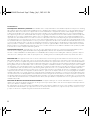 2
2
-
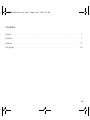 3
3
-
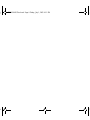 4
4
-
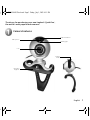 5
5
-
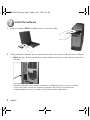 6
6
-
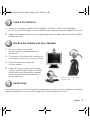 7
7
-
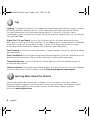 8
8
-
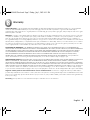 9
9
-
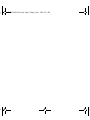 10
10
-
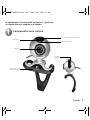 11
11
-
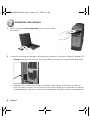 12
12
-
 13
13
-
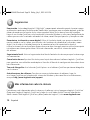 14
14
-
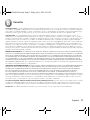 15
15
-
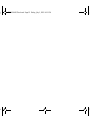 16
16
-
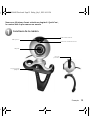 17
17
-
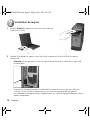 18
18
-
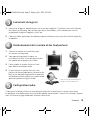 19
19
-
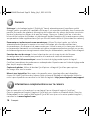 20
20
-
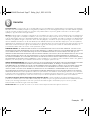 21
21
-
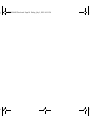 22
22
-
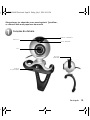 23
23
-
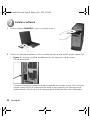 24
24
-
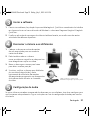 25
25
-
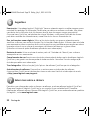 26
26
-
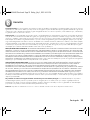 27
27
-
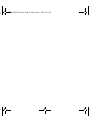 28
28
-
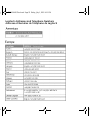 29
29
-
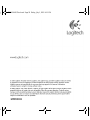 30
30
Logitech 960-000034 - Quickcam Pro 5000 Web Camera El manual del propietario
- Tipo
- El manual del propietario
- Este manual también es adecuado para
en otros idiomas
Artículos relacionados
-
Logitech 980434-0403 - Curve Headphones For MP3 Guía de inicio rápido
-
Logitech CLASSIC KEYBOARD El manual del propietario
-
Logitech QuickCam Messenger Manual de usuario
-
Logitech 961144-0403 - Quickcam Cordless Web Camera Setup
-
Logitech QUICKCAM CHAT El manual del propietario
-
Logitech E3500 PLUS El manual del propietario
-
Logitech QUICKCAM COMMUNICATE MP El manual del propietario
-
Logitech E2500 El manual del propietario
-
Logitech Webcam Pro 9000 Guía del usuario
-
Logitech 622866-1403 Manual de usuario